أفضل 6 أدوات DFU لـ iPhone للدخول إلى وضع DFU
27 أبريل 2022 • تم التسجيل في: إصلاح مشكلات الأجهزة المحمولة التي تعمل بنظام iOS • حلول مثبتة
يشير DFU إلى تحديث البرنامج الثابت للجهاز. قد يكون هناك العديد من الأسباب التي قد تدفعك للدخول في وضع DFU . إذا كنت ترغب في عمل جيلبريك لجهاز iPhone الخاص بك أو إلغاء كسره ، فيمكن استخدام وضع تحديث البرنامج الثابت للجهاز. يمكن استخدامه أيضًا للتحديث إلى iOS 13 من إصدار تجريبي منتهي الصلاحية. بصرف النظر عن ذلك ، إذا كانت هناك مشكلة في iPhone الخاص بك مع iOS 13 ولا يبدو أن أي شيء آخر يعمل ، بما في ذلك وضع الاسترداد ، فإن وضع تحديث البرنامج الثابت للجهاز يمكن أن يكون أملك الأخير.
إذن ما الذي يحدث بالضبط في وضع تحديث البرنامج الثابت للجهاز؟
يضع DFU هاتفك في حالة يمكنه من خلالها التواصل مع iTunes على جهاز الكمبيوتر الخاص بك (سواء كان يعمل بنظام Windows أو Mac ، يعمل مع كليهما). ومع ذلك ، لا يقوم هذا الوضع بتحميل iOS 13 أو أداة تحميل التمهيد. وبسبب هذا ، يمكن استعادة الجهاز من أي حالة. هذا هو الفرق الرئيسي بين وضع الاسترداد ووضع تحديث البرنامج الثابت للجهاز.
من الأفضل تجربة وضع الاسترداد أو Dr.Fone - إصلاح النظام قبل تجربة وضع تحديث البرنامج الثابت للجهاز. وضع DFU هو محاولة أخيرة لإخراج هاتفك من أي مشكلة إلا إذا كنت تنوي كسر حماية هاتفك أو إلغاء كسره ، وفي هذه الحالة يجب القيام بذلك. يمكن أن يحل وضع الاسترداد أو استرداد النظام معظم المشكلات.
في هذه المقالة ، قمنا بتجميع 6 أدوات DFU شائعة ، ونأمل أن يكون من المفيد لك الدخول إلى وضع DFU.
- رقم 1: أداة DFU - Reiboot
- رقم 2: أداة DFU - Recboot
- رقم 3: أداة DFU - مظلة صغيرة
- رقم 4: أداة DFU - iReb
- رقم 5: أداة DFU - EasyiRecovery
- رقم 6: أداة DFU - RedSn0w
- استكشاف الأخطاء وإصلاحها: ماذا لو علقت في وضع DFU؟
أفضل 6 أدوات DFU للدخول إلى وضع DFU على iOS 13
هل لديك جهاز iPhone وتبحث عن طريقة سهلة للدخول إلى وضع DFU؟ الدخول إلى وضع DFU هو نصف العمل المنجز. ستحتاج إلى أن تكون قادرًا على العبث بالإعدادات للتأكد من أن جهاز iPhone الخاص بك يعمل بشكل صحيح وأن جميع البيانات تتصرف كما ينبغي. فيما يلي ستة أدوات DFU مختلفة ستساعدك على الدخول إلى وضع DFU على جهاز iPhone الخاص بك.
ملاحظة: قبل أن تستخدم أدوات DFU هذه للدخول إلى وضع DFU ، من الأفضل أن تستخدم برنامجًا تابعًا لجهة خارجية ، Dr.Fone - النسخ الاحتياطي للهاتف (iOS) لنسخ ملفات iPhone احتياطيًانظرًا لأنه سيتم مسح جميع بياناتك أثناء وضع DFU. نعلم جميعًا أن iTunes يمكنه أيضًا إجراء نسخ احتياطي واستعادة بيانات iPhone الخاصة بنا. قد تتساءل لماذا ما زلت بحاجة إلى هذا البرنامج. هنا يجب أن أقول ، إن استخدام iTunes صعب بعض الشيء. والنسخة الاحتياطية من iTunes غير قابلة للقراءة على جهاز كمبيوتر ، مما يجعل من المستحيل عرض والتحقق من تفاصيل بيانات النسخ الاحتياطي الخاصة بنا. على وجه الخصوص ، لا يمكننا معاينة واستعادة ما نريد لجهازنا. بينما يسمح لك Dr.Fone بمعاينة واستعادة ما تريد بشكل انتقائي لجهاز iPhone أو iPad. أيضا ، يمكنك قراءة البيانات المصدرة مباشرة على جهاز الكمبيوتر الخاص بك. يتم حفظها كملفات HTML و. CSV و. Vcard. يمكنك تحديد المربع أدناه للحصول على معلومات تفصيلية حول Dr.Fone - النسخ الاحتياطي للهاتف (iOS).

Dr.Fone - النسخ الاحتياطي للهاتف (iOS)
انتقائي النسخ الاحتياطي واستعادة بيانات iPhone الخاصة بك إلى جهازك.
- آمن وسريع وبسيط.
- قم بعمل نسخة احتياطية من البيانات التي تريدها من جهازك بمرونة.
- مراجعة وتصدير بيانات iPhone الخاصة بك إلى Windows أو Mac
- معاينة واستعادة البيانات الخاصة بك إلى iPhone و iPad.
- يدعم جميع موديلات iPhone و iPad و iPod
- متوافق تمامًا مع أحدث إصدار من iOS.

رقم 1: أداة DFU لنظام iOS 13 - Reiboot
هذه واحدة من أكثر أدوات DFU شيوعًا عندما يتعلق الأمر بالوصول إلى وضع DFU لجهاز iPhone الخاص بك. يمكنك استخدام ReiBoot عندما يتعطل جهاز iPhone الخاص بك أو يتعطل في أي وضع محدد ، على سبيل المثال ، وضع الاسترداد. يمكنك أيضًا استخدامه إذا استمر هاتفك في الانهيار مرارًا وتكرارًا.
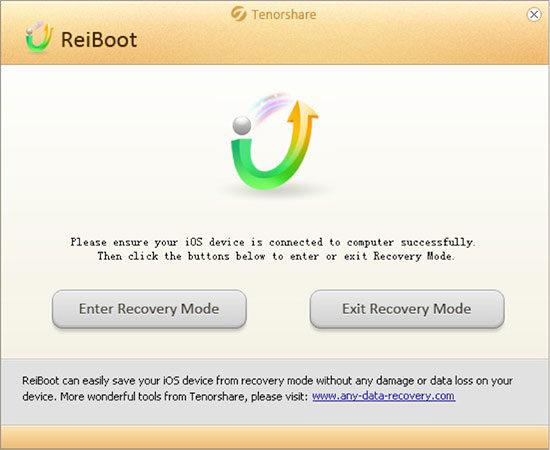
الايجابيات:
- يعمل Reiboot مع أحدث إصدارات iOS وجميع أجهزة Apple الحديثة أيضًا.
- التطبيق سهل الاستخدام. عليك فقط أن تفعل ما يوجهه التطبيق بعد توصيله بجهاز الكمبيوتر الخاص بك.
- يوفر Reiboot أيضًا موردًا عندما لا يكون قادرًا على حل مشكلة ما.
سلبيات:
- التشغيل التلقائي للتطبيق بعد التنزيل يتعطل أحيانًا.
رقم 2: أداة DFU لنظام iOS 13 - Recboot
الاسم مشابه بشكل مخيف للاسم الذي ناقشناه أعلاه ولكن هذا اسم مختلف. ومع ذلك ، فإنه يقوم بنفس المهمة. يمكن أن يساعدك RecBoot إذا كان هاتفك عالقًا في وضع معين. غالبًا ما تتعطل أجهزة iPhone في وضع الاسترداد. يساعدك البرنامج على الدخول والخروج من الوضع. إنه مصمم لنظام التشغيل Windows.
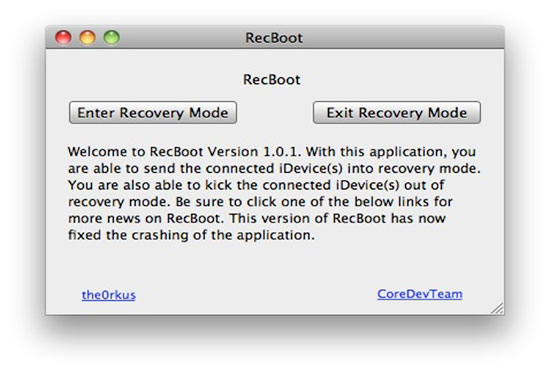
الايجابيات:
- التنزيلات بسرعة. إنه ملف صغير مقارنة بالبدائل الأخرى.
- سهل الاستخدام لأنه يعطي توجيهات بسيطة خطوة بخطوة.
- يعمل بشكل جيد إذا كنت تريد الدخول إلى وضع الاسترداد الذي يمكن القيام به بنقرة واحدة
سلبيات:
- لا يعمل على أجهزة 64 بت.
- يقتصر الأمر على خيار وضع الاسترداد الذي لا يمكنك القيام به أكثر من ذلك.
رقم 3: أداة DFU لنظام iOS 13 - مظلة صغيرة
هل تبحث عن برنامج DFU أو أداة DFU يمكن أن يكون استخدامها معقدًا بعض الشيء ولكن يمكن أن تفعل أكثر قليلاً من مجرد الدخول في وضع DFU؟ على الرغم من أن Tiny Umbrella لها العديد من الوظائف وهذه ليست وظيفتها الأساسية ، إلا أنها تؤدي هذه الوظيفة بشكل جيد. يمكن استخدامه للخروج من وضع الاسترداد ، أو للحصول على iPhone أو iPad للخروج من حلقة إعادة التشغيل المتوقفة.
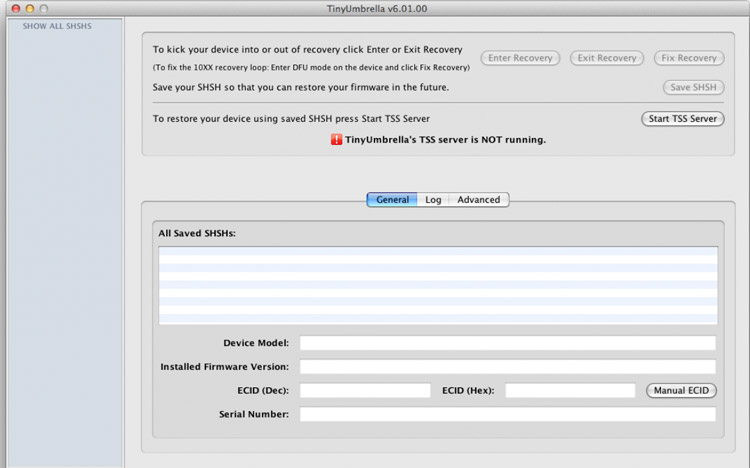
يمكنك تنزيله هنا .
الايجابيات:
- يمكنك حل المشكلة بمساعدة زر واحد فقط.
- له ميزات أخرى أيضًا ، مما يجعله تطبيقًا متعدد الوظائف.
سلبيات:
- لا يتعرف على الجهاز في بعض الأحيان.
رقم 4: أداة DFU iOS 13 - iReb
بغض النظر عن عدد المرات التي تضغط فيها على زري المنزل والطاقة ، لا يحدث شيء في مثل هذه الحالة ، فإن iReb هو منقذك. يقوم بإعادة تشغيل جهاز iOS 13 الخاص بك تمامًا.
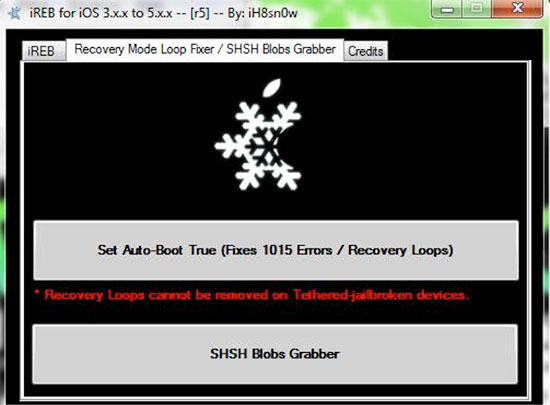
يمكنك تنزيله هنا .
الايجابيات:
- يعمل لجميع أنظمة التشغيل على أجهزة الكمبيوتر.
- تطبيق بسيط يحتوي على ثلاثة أزرار فقط ، مما يجعل استخدامه واضحًا للغاية.
- يعمل حتى على Windows على الرغم من أن الاسم يبدأ بحرف "˜i"
سلبيات:
- قد تعاني من فقدان البيانات.
- ليس خيارًا رائعًا عندما يتعلق الأمر بالسعي إلى الموثوقية
رقم 5: أداة DFU لنظام iOS 13 - EasyiRecovery
إذا تعطل جهاز iPhone الخاص بك في حلقة استرداد أثناء استعادة البرنامج الثابت ، فيمكن أن يساعدك EasyiRecovery.
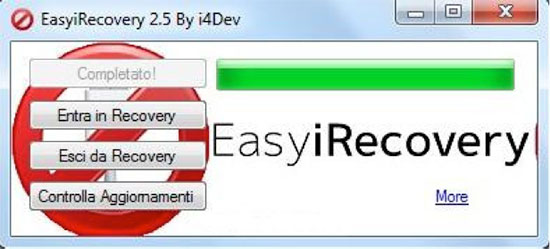
يمكنك تنزيله هنا .
الايجابيات:
- يوجد زران فقط ، التطبيق يجعل من السهل استعادة جهازك.
- تطبيق صغير ، يمكن تحميله بسرعة.
سلبيات:
- لا يعمل مع جهاز iPad.
رقم 6: أداة DFU لنظام iOS 13 - RedSn0w
هل تبحث عن أداة DFU يمكنها أن تفعل أكثر من مجرد مساعدتك على دخول وضع DFU؟ RedSn0w هو في الأساس أداة كسر حماية. ومع ذلك ، فإنه يحتوي على وظائف أخرى أيضًا ، بما في ذلك الخروج من وضع الاسترداد. يمكن أن تحدث هذه المشكلة بسبب خطأ في استعادة iTunes.
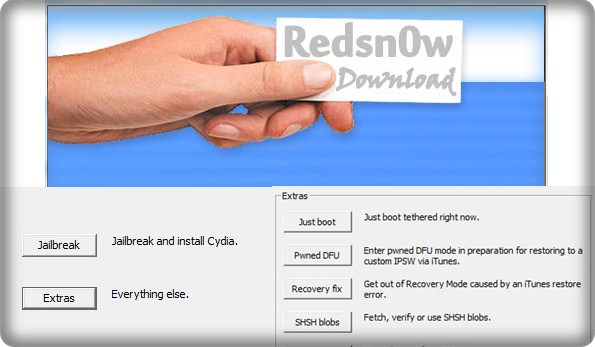
يمكنك تنزيله هنا .
الايجابيات:
- يوفر وظائف إضافية ، مثل كسر الحماية.
- يمنع حلقة وضع الاسترداد اللانهائية التي قد تحصل عليها في حالة قيامك بكسر حماية جهاز iPhone الخاص بك مباشرة.
سلبيات:
- ليس بهذه البساطة مثل التطبيقات الأخرى.
استطلاع: ما هي أداة DFU لنظام التشغيل iOS 13 التي تفضلها؟
استكشاف الأخطاء وإصلاحها: ماذا لو علقت في وضع DFU على iOS 13؟
باستخدام الأدوات أو الطريقة المذكورة أعلاه ، ستتمكن من الدخول إلى وضع DFU لجهاز iPhone الخاص بك بسهولة. ولكن إذا كنت عالقًا للأسف في وضع DFU وفشلت في الخروج من وضع DFU ، فيمكنك تجربة Dr.Fone - إصلاح النظام . يمكن أن تساعدك هذه الأداة على الخروج من وضع DFU بسهولة. الأهم من ذلك ، يمكن لهذا البرنامج إصلاح جهاز iPhone الخاص بك إلى الوضع الطبيعي دون فقدان البيانات. لذلك لا داعي للقلق بشأن فقدان جهات الاتصال والرسائل والصور وغير ذلك الكثير. إلى جانب ذلك ، يمكنه أيضًا إصلاح مشاكل وأخطاء نظام iPhone الأخرى. يمكنك تحديد المربع أدناه لمزيد من المعلومات.

Dr.Fone - إصلاح النظام
إصلاح iPhone عالق في وضع DFU دون فقد البيانات!
- إصلاح مشكلات نظام iOS 13 المختلفة مثل عالق في وضع DFU ، عالق في وضع الاسترداد ، شعار Apple أبيض ، شاشة سوداء .
- احصل على جهاز iOS 13 الخاص بك من وضع DFU بسهولة ، ولا تفقد البيانات على الإطلاق.
- يعمل مع جميع موديلات iPhone و iPad و iPod touch.
- متوافق تمامًا مع أحدث إصدار من iOS 13.

اي فون مجمد
- 1 iOS مجمدة
- 1 إصلاح المجمدة فون
- 2 فرض إنهاء التطبيقات المجمدة
- 5 iPad يحتفظ بالتجميد
- 6 iPhone يحتفظ بالتجميد
- 7 iPhone يتجمد أثناء التحديث
- 2 وضع الاسترداد
- 1 iPad iPad عالق في وضع الاسترداد
- 2 iPhone عالق في وضع الاسترداد
- 3 iPhone في وضع الاسترداد
- 4 استعادة البيانات من وضع الاسترداد
- 5 وضع استرداد iPhone
- 6 iPod عالق في وضع الاسترداد
- 7 قم بالخروج من وضع الاسترداد الخاص بـ iPhone
- 8 خارج وضع الاسترداد
- 3 وضع DFU






أليس إم جي
محرر الموظفين
مصنفة بشكل عام 4.5 ( 105 مشارك)